Hilfe Zentrum
Petear - Papierlose Sitzungen
1
Klicken Sie im Bildschirm „Einstellungen“ auf die Schaltfläche [Meine Schablone] und anschließend auf [Neue Schablone].
Sie gelangen zum Bildschirm „Neue Schablone“.
2
Klicken Sie in das weiße Feld hinter „Titel“ und füllen Sie den Titel der Schablone aus. (Sie können diesen selbst ersinnen).
Klicken Sie auf die Schaltfläche [Speichern]. Sie gelangen nun zum Übersichtsbildschirm der Schablone.
3
Klicken Sie auf die Schaltfläche [+ Neuer Tagesordnungspunkt].
Sie gelangen nun zum Bildschirm „Neuer Schablonepunkt“.
4
Füllen Sie hinter „Titel“ den Namen des Tagesordnungspunktes aus.
In das Feld „Erläuterung“ können Sie zusätzliche Informationen eingeben.
5
Klicken Sie auf die Schaltfläche [Speichern]. Sie gelangen nun zum Übersichtsbildschirm der Vorlage und es erscheint die Meldung „Ein Tagesordnungspunkt hinzugefügt“.
6
In gleicher Weise können Sie nun mehrerer Tagesordnungspunkte anlegen; wenn Sie fertig sind, klicken Sie auf die Schaltfläche [Speichern]. Sie gelangen zum Bildschirm „Meine Schablone“, wo die angelegte Schablone angezeigt wird.
Schablone verwenden
Gehen Sie zu „Meine Sitzungen“ und legen Sie eine Sitzung an oder ändern Sie eine bereits bestehende Sitzung.
Bei "Tagesordnungspunkte" können Sie die Schablone verwenden.
Schablone ändern
1
Im Bildschirm „Meine Schablone“ steht, hinter dem Titel der zu ändernde Schablone, ein Bleistiftsymbol. Klicken Sie darauf. Sie gelangen zum Übersichtsbildschirm der Schablone.
2
Um einen Tagesordnungspunkt zu ändern, klicken Sie auf das Bleistiftsymbol hinter dem Titel der zu ändernde Schablone.
3
In der Übersicht des Tagesordnungspunktes können Sie den Titel und die Erläuterung anpassen. Klicken Sie anschließend auf [Speichern].
4
Sie können auch Besprechungspunkte hinzufügen, indem Sie auf die Schaltfläche [+ Neuer Tagesordnungspunkt] klicken.
5
In der Übersicht „Neue Vorlage“ füllen Sie die Felder aus und klicken auf [Speichern]. Sie können einen Tagesordnungspunkt löschen, indem Sie auf das Papierkorbsymbol hinter dem Namen klicken.
6
Sie werden gefragt, ob Sie sicher sind; klicken Sie auf die Schaltfläche [OK].
Sie können die Reihenfolge der Tagesordnungspunkte festlegen.
7
Klicken Sie in der Übersicht der Vorlage auf das Aufwärts- oder Abwärtsdreieck hinter dem Tagesordnungspunkt, um den Tagesordnungspunkt höher oder niedriger einzuordnen.
8
Klicken Sie auf die Schaltfläche [Speichern], wenn Sie die Änderungen abgeschlossen haben. Sie gelangen in den Bildschirm „Meine Schablone“, es erscheint die Meldung „Schablone geändert.“.



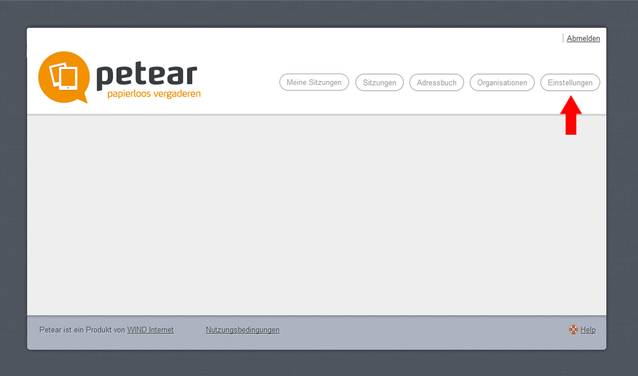


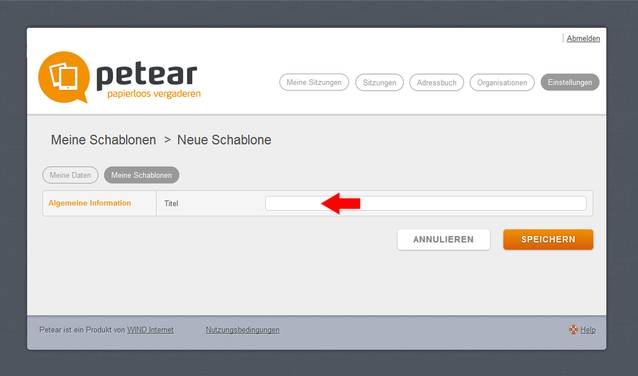
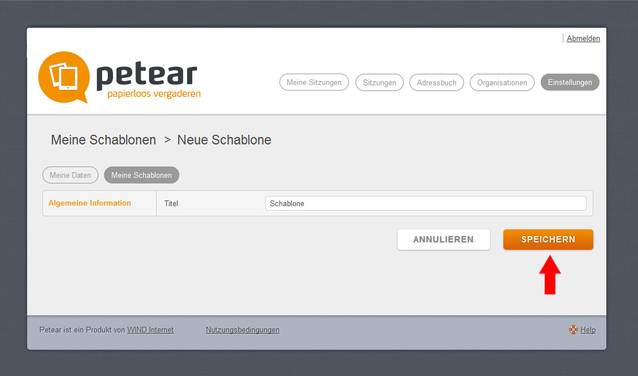

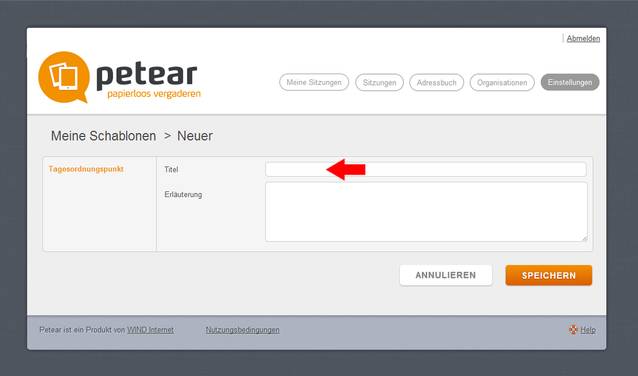


Meine Schablone
Bei Sitzungen gibt es Tagesordnungspunkte, die in jeder Sitzung wiederkehren, z.B. die Eröffnung der Sitzungdurch den Vorsitzenden, das Protokoll der letzten Sitzung und die Rundfrage.
Damit nicht jedes Mal beim Anlegen einer Sitzung die wiederkehrenden Tagesordnungspunkte hinzugefügt werden müssen, ist die Schablonefunktion. Eine Schablone legen Sie folgendermaßen an: